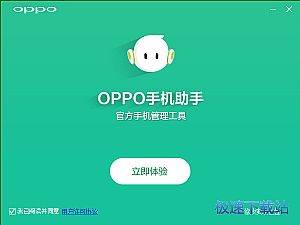OPPO手机助手电脑版基础介绍及详细安装教程
时间:2020-12-07 11:30:01 作者:无名 浏览量:54
近几年国产手机发展十分迅速,从以前的电阻屏到现在的电容屏,从翻盖到直板,从单摄到双摄,无不体现着国产手机的进步。OPPO手机也是如此,在不断优化和更新之后,推出了很多的新款手机,从R系列到旗舰Find X,还有新系列K1,手机更新换代的速度非常之快,同时还拥有超高的性价比。本篇文章给大家带来的是OPPO手机的一款助手软件,能够帮助使用OPPO手机的用户更好地管理手机,有需要的小伙伴一起来详细了解一下吧,同时本站提供该软件的下载!

软件介绍
OPPO手机助手是一款用来管理OPPO智能手机的工具,同时还能够进行各种软件、游戏、图片、音乐等资源的下载。通过该软件,将手机和电脑用数据线连接,就能够管理手机中的通讯录、图片、音乐、程序等等,实现升级手机固件版本,一键备份重要数据等等功能。在最新版本OPPO手机助手中,新增的“意见反馈”内容,有使用问题可随时反馈,帮助用户进行优化。
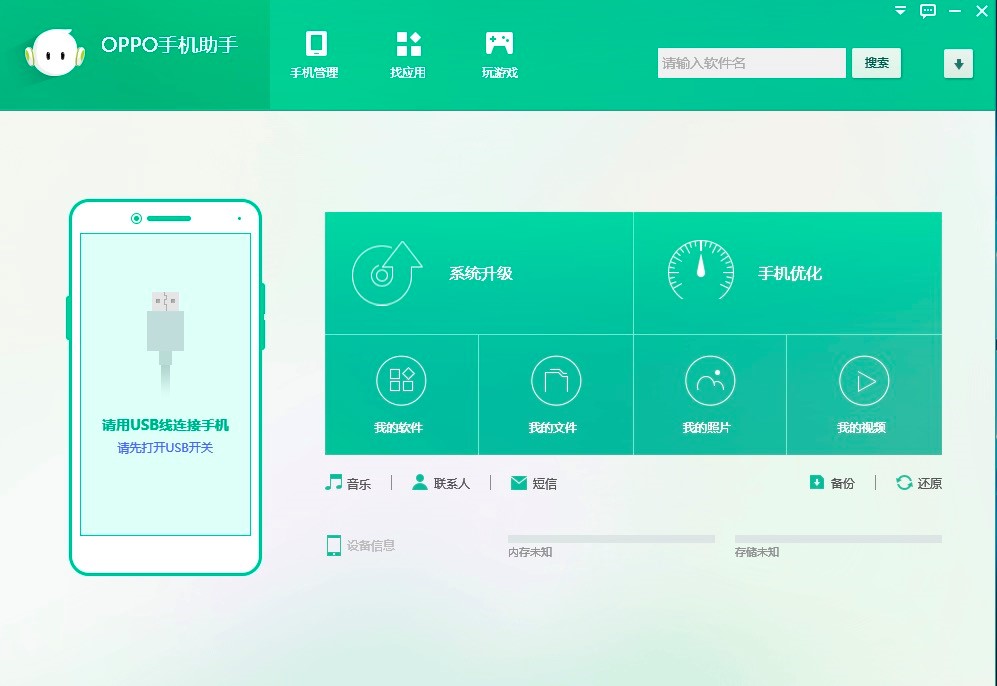
OPPO手机助手电脑版图二
安装教程:
1. 本站提供OPPO手机助手电脑版的下载,在本站找到该软件的下载地址,点击成功下载之后,对下载的软件压缩包进行解压。在解压完成后点击exe程序文件就能够开始进行安装。
2. 打开该软件的安装向导页面之后,我们看到该软件的安装程序之后,在左下角的“许可协议”选项中,用户需要对其进行同意,接下来才可以继续进行该软件的安装。
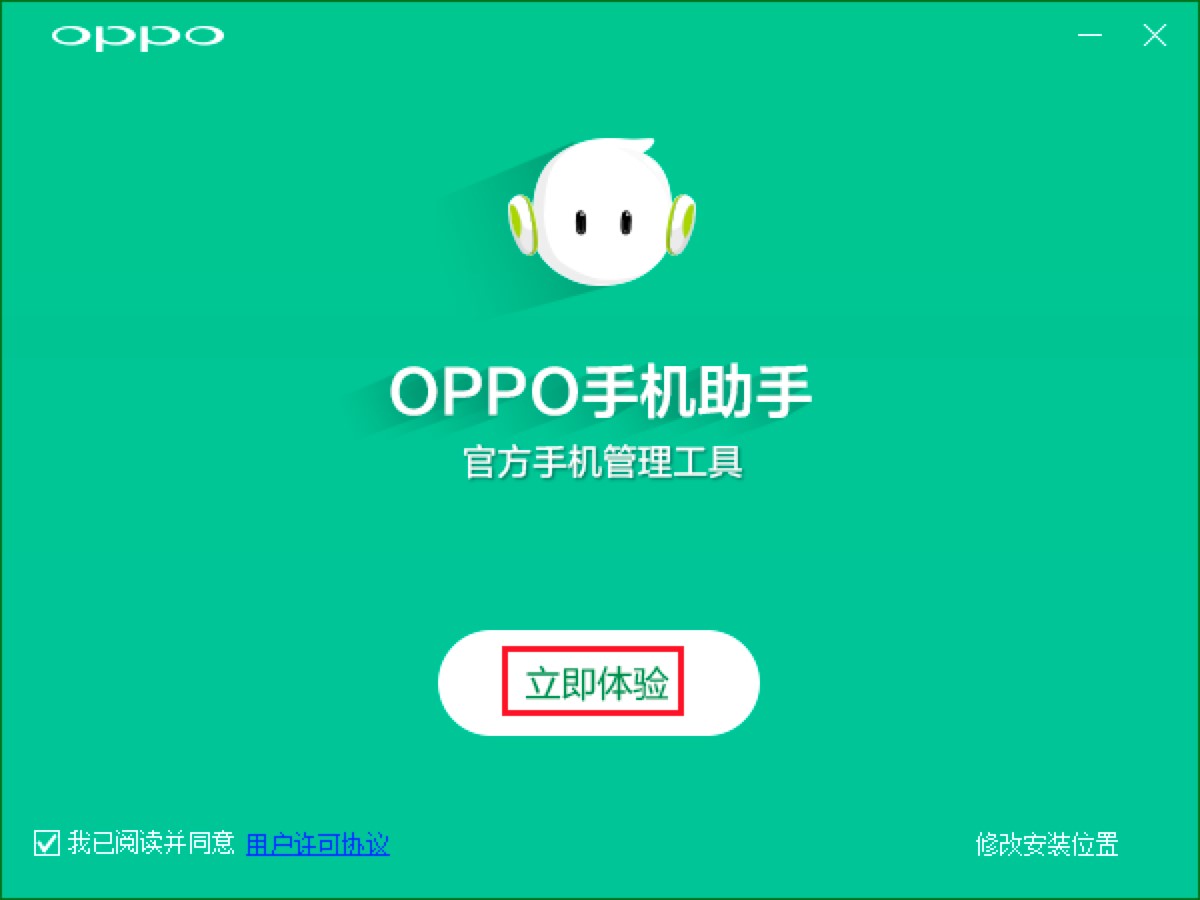
OPPO手机助手电脑版图三
3. 点击该页面中的“立即体验”的按钮,就能够正式开始对软件进行安装。但是这样的安装会将软件直接存放在电脑C盘中,C盘中文件过多就会影响运行速度,建议用户选择自定义安装的方式。
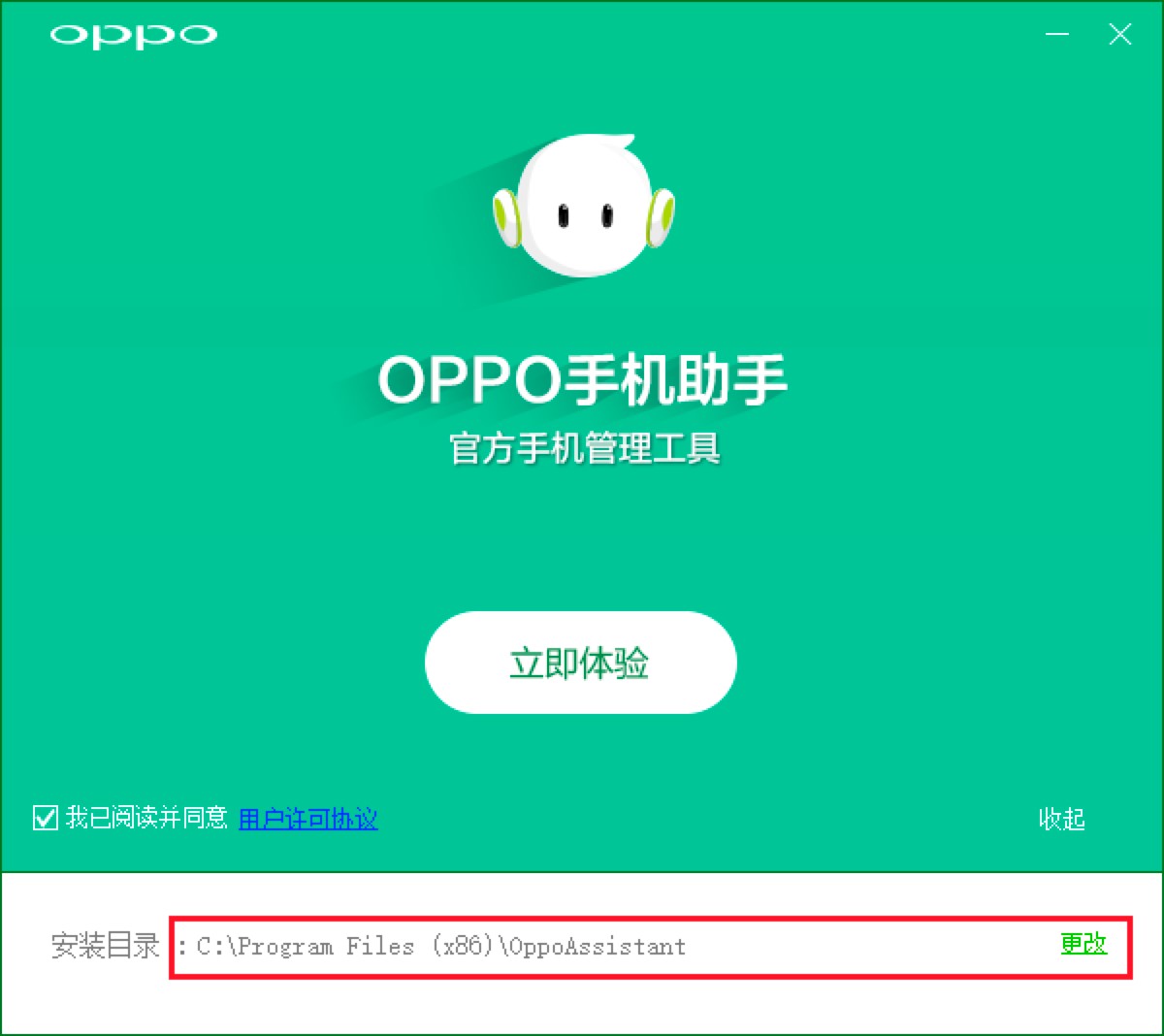
OPPO手机助手电脑版图四
4. 选择自定义的安装方式,我们点击该页面中的“修改安装位置”按钮,在弹出来的页面中选择其他的磁盘进行安装即可。点击“更改”的选项之后,选择合适的安装地址,对于该软件的安装设置确定之后,在这里我们直接点击“立即体验”按钮,就开始进行正式的安装。
5. 进入软件的自动安装过程中,我们直接耐心等待即可。软件安装完成确定之后,退出该软件的安装程序,就能够打开软件开始使用啦!
OPPO手机助手 3.8.7.2562 官方版
- 软件性质:国产软件
- 授权方式:免费版
- 软件语言:简体中文
- 软件大小:679 KB
- 下载次数:38912 次
- 更新时间:2020/12/7 1:12:30
- 运行平台:WinXP,Win7,...
- 软件描述:OPPO手机助手是一款安装在电脑上的软件,OPPO手机助手下载版主要用来管理OP... [立即下载]
相关资讯
相关软件
电脑软件教程排行
- 怎么将网易云音乐缓存转换为MP3文件?
- 比特精灵下载BT种子BT电影教程
- 微软VC运行库合集下载安装教程
- 土豆聊天软件Potato Chat中文设置教程
- 怎么注册Potato Chat?土豆聊天注册账号教程...
- 浮云音频降噪软件对MP3降噪处理教程
- 英雄联盟官方助手登陆失败问题解决方法
- 蜜蜂剪辑添加视频特效教程
- 比特彗星下载BT种子电影教程
- 好图看看安装与卸载
最新电脑软件教程
- 啄木鸟图片下载器功能特点和安装教学
- 友锋电子相册制作软件功能特点和使用帮助
- 弈画精灵怎么使用?弈画精灵使用教程
- 炫云客户端功能特点和安装教程
- 希沃白板如何使用?希沃白板导入本地课件教程...
- 万兴优转格式转换器视频转换教学
- 万彩动画大师使用帮助——场景替换教程
- 陌陌电脑版功能特点和安装教学
- 蚂蚁下载器如何快速安装?蚂蚁下载器安装教程...
- 洛雪音乐助手如何使用?新用户使用帮助
软件教程分类
更多常用电脑软件
更多同类软件专题